Windows 10 включает в себя множество программных и служебных инструментов для управления ПК. Одним из них является диспетчер задач, который большинство людей используют для принудительного завершения работы программного обеспечения, когда оно зависает или перестает работать. Диспетчер задач также предоставляет важную информацию, такую как активные процессы, проверка потребления памяти, производительности системы и использования диска.
Но, что делать, если сам диспетчер задач в Windows 10 перестает работать? Как проверить, какая программа зависла и замедляет работу ПК? Диспетчер задач может не работать по нескольким причинам, и есть вероятность, что вы не знаете, с чего начать.
Давайте посмотрим, как мы можем исправить диспетчер задач, используя некоторые из работающих решений. Если всё остальное не поможет, я поделюсь альтернативой, которая лучше, чем то, что предустановлено на вашем компьютере с Windows 10.
Как открыть Диспетчер задач
Есть три способа открыть диспетчер задач, и если один из них не работает, вы можете попробовать другой. Самый распространенный метод – щелкнуть правой кнопкой мыши на панели задач и выбрать Диспетчер задач. 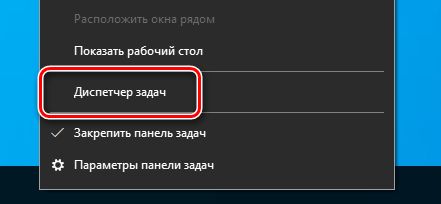 Вы можете попробовать использовать два сочетания клавиш. Одно – Ctrl + Alt + Del , а другое – Ctrl + Shift + Esc . Вы также можете открыть диспетчер задач, используя командное окно «Выполнить». Просто нажмите Win + R и введите taskmgr перед тем, как нажать Enter .
Вы можете попробовать использовать два сочетания клавиш. Одно – Ctrl + Alt + Del , а другое – Ctrl + Shift + Esc . Вы также можете открыть диспетчер задач, используя командное окно «Выполнить». Просто нажмите Win + R и введите taskmgr перед тем, как нажать Enter . 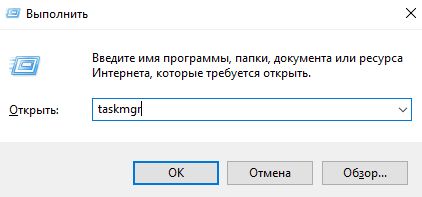
Как завершить процесс в Диспетчере задач Windows, если он не завершается
Диспетчер задач отключен администратором
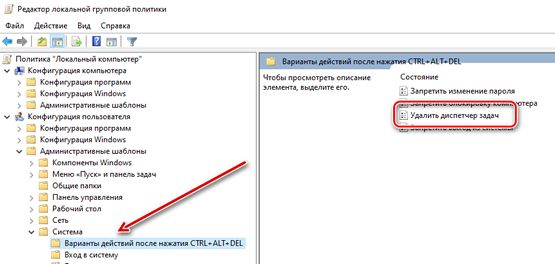
Диспетчеру задач требуются права администратора для правильной работы. Возможно, ваш администратор отключил его, и в этом случае вы должны увидеть сообщение: Диспетчер задач отключен вашим администратором. Поэтому вам нужно связаться со своим администратором и попросить снова включить его. Хотите использовать диспетчер задач в гостевой учетной записи?
Войдите в Windows 10 под своей основной учетной записью или учетной записью администратора. Нажмите Win + R , чтобы открыть командное окно «Выполнить». Введите gpedit.msc и нажмите Enter . Это должно открыть окно редактора групповой политики. Перейдите к следующей структуре папок и дважды щелкните Удалить диспетчер задач. Конфигурация пользователя → Административные шаблоны → Система → Варианты действий после нажатия Ctrl+Alt+DelВ следующем всплывающем окне установите флажок «Включено» и нажмите ОК . Теперь диспетчер задач будет работать, даже если вы используете гостевую учетную запись.
Диспетчер задач «не отвечает»
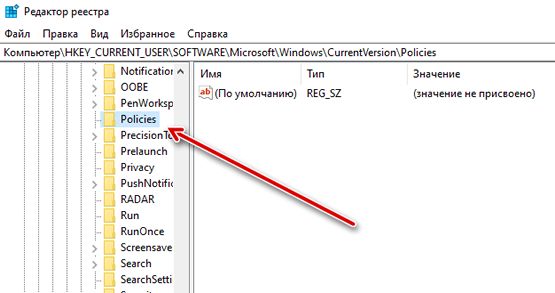
Некоторые из наших читателей отметили, что у них был только один пользователь без гостевой учетной записи на ПК, но они не могли открыть диспетчер задач. В этом случае вы должны увидеть следующую ошибку: Диспетчер задач не отвечает.
Чтобы решить эту проблему, нажмите комбинацию Win + R , чтобы запустить командную строку, введите regedit и нажмите Enter . Это откроет редактор реестра. Перейдите к следующей структуре папок. HKEY_CURRENT_USERSOFTWAREMicrosoftWindowsCurrentVersionPoliciesSystem Если у вас нет папки System внутри Policies, вам не нужно ничего делать. Если есть системная папка, проверьте, есть ли раздел реестра с именем DisableTaskMgr. Если он есть, удалите его.
Сканирование на вредоносные программы
Повторно включите диспетчер задач
Проверьте системные файлы
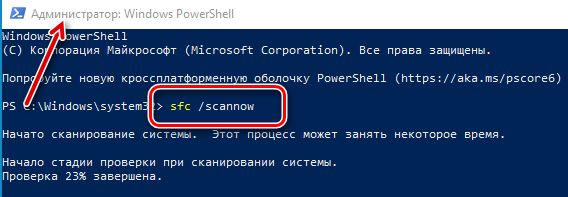
В Windows 10 есть несколько инструментов для восстановления, которые помогут вам определить потенциальные ошибки. Один из них – SFC или средство проверки системных файлов. Как следует из названия, SFC просканирует вашу систему на наличие поврежденных файлов и восстановит их. Возможно, поврежден один из системных файлов, связанных с диспетчером задач.
Кликните правой кнопкой мыши по меню «Пуск» и выберите Windows PowerShell (администратор). Теперь введите следующую команду и нажмите Enter . sfc /scannow Убедитесь, что в заголовке окна указано «Администратор». Когда сканирование завершится и покажет 100%, выйдите из PowerShell и перезагрузите компьютер.
Запустите DISM
Используйте Process Explorer
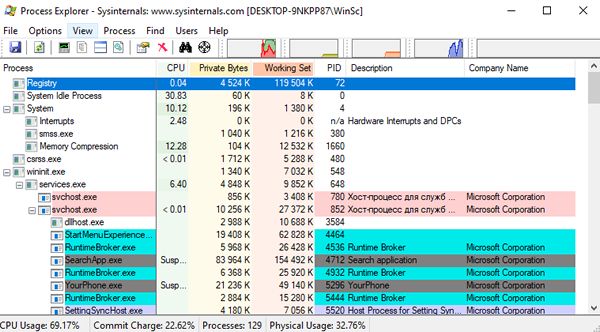
Диспетчер задач – не единственная возможность увидеть процессы на вашем компьютере. Когда ничего не получается, вы всегда можете скачать и использовать Process Explorer. Диспетчер задач на моем ПК работает нормально, но я предпочитаю использовать Process Explorer. Это потому, что Process Explorer более мощный и отображает больше деталей, чем диспетчер задач.
Process Explorer имеет размер всего 2,5 МБ и может полностью заменить диспетчер задач. Поэтому каждый раз, когда вы открываете диспетчер задач, вместо него запускается диспетчер процессов. Вы можете отслеживать последний файл DLL любого процесса, находить утечки памяти, контролировать активные и запущенные процессы, можете использовать его для разблокировки файлов и папок и т.д. И всё это в удобном древовидном представлении. Самое приятное то, что вам даже не нужно устанавливать его.
Диспетчер задач – один из наиболее часто используемых инструментов в Windows 10. Часто он также является наиболее доступным инструментом для проверки того, что вызывает проблемы на типичном ПК с Windows. Надеюсь, одно из вышеперечисленных решений поможет вам исправить проблемы с самим диспетчером задач.
Если вы нашли другой способ решить эту проблему, сообщите нам об этом в комментариях ниже.
Источник: windows-school.ru
Что делать если программа не закрывается через диспетчер задач
Иногда при работе на компьютере может возникнуть ситуация, когда программа перестает отвечать или не закрывается через диспетчер задач. Не стоит паниковать, такие проблемы можно решить, следую указаниям ниже.
Как закрыть зависшую программу
- Нажмите комбинацию клавиш Alt+Ctrl+Del, чтобы запустить диспетчер задач.
- Во вкладке «Приложения» найдите зависшее приложение и нажмите на кнопку «Снять» задачу. Если по какой-то причине этот метод не работает, попробуйте следующий:
- Перейдите во вкладку «Процессы».
- Найдите в списке процесс, который соответствует зависшей программе.
- Нажмите на него правой кнопкой мыши и выберите пункт «Завершить процесс».
- Если ни один из вышеуказанных методов не сработал, перезагрузите компьютер.
Как закрыть окно, которое не закрывается
Если у вас возникла аналогичная ситуация, но с пластиковым окном, то вот что можно сделать:
- Прижмите створку к раме.
- На торце окна около ручки найдите блокиратор.
- Нажмите на блокиратор и поверните ручку горизонтально в положение «открыто».
- Закройте створку.
- Поверните ручку вниз в положение «закрыто».
Что делать, если программа не отвечает
Если программа не дает отклика, то нужно запустить диспетчер задач и закрыть зависшее приложение.
- Чтобы запустить диспетчер задач, нажмите правой кнопкой мыши на свободную область на панеле задач и выберите «Запустить диспетчер задач».
- Если таким способом запустить диспетчер не получается, нажмите вместе три клавиши Ctrl+Alt+Delete.
Как разблокировать Диспетчер задач
В некоторых случаях может возникнуть ситуация, когда диспетчер задач заблокирован и его невозможно запустить. Чтобы разблокировать диспетчер задач, выполните следующие действия:
- Откройте редактор групповой политики локальной машины. Для этого откройте меню Пуск и в поисковой строке наберите «gpedit.msc».
- В левой части окна найдите и кликните следующие разделы: «Конфигурация пользователя» — «Административные шаблоны» — «Система» — «Варианты действий после нажатия CTRL + ALT + DEL».
- Выберите пункт «Удалить диспетчер задач», кликните на него правой кнопкой мыши и выберите «Изменить».
- Выберите пункт «Выключено» или «Не задано», чтобы разблокировать диспетчер задач.
Как открыть Диспетчер задач, если он завис
Если диспетчер задач завис, но вам все еще нужно закрыть программу, выполните следующие действия:
- Нажмите комбинацию клавиш Ctrl + Shift + Escape, чтобы вызвать диспетчер задач.
- В списке процессов найдите зависшее приложение и нажмите на него правой кнопкой мыши.
- Выберите пункт «Завершить задачу», чтобы закрыть приложение.
Полезные советы
- Если один метод не сработал, попробуйте другой.
- Если ничего не помогает, перезагрузите компьютер.
- Периодически очищайте жесткий диск и удаляйте ненужные программы, чтобы предотвратить зависание системы.
- Проверяйте компьютер на наличие вирусов и майнеров, которые тормозят работу системы.
- Регулярно обновляйте драйверы и установленные программы.
- Запаситесь терпением — иногда выход из ситуации может занять достаточно времени.
Вывод
Закрытие зависших программ и процессов не должно ставить вас в тупик. Для решения этой проблемы существует несколько способов, которые мы описали выше. Следуйте нашим советам и регулярно проводите техническое обслуживание компьютера, чтобы избежать подобных проблем в будущем.
Как завершить работу программы
Чтобы завершить работу зависшей программы, следует перейти в диспетчер задач и перейти в полнофункциональный режим, нажав на кнопку «Подробнее». В открывшемся окне нужно найти в секции «Приложения» программу, которая указана как «Не отвечает».
После этого следует выделить её и нажать на кнопку, расположенную внизу программы, «Снять задачу», чтобы принудительно закрыть программу. Также можно использовать комбинацию клавиш Ctrl+Alt+Del, чтобы вызвать экран выбора действий, и выбрать аналогичный пункт «Завершить задачу». По завершению работы программы её можно будет запустить заново, чтобы продолжить работу. Правильная завершение работы программы позволит сохранить данные и не приведет к потере важной информации.
Как закрыть программу с помощью командной строки
Для того чтобы закрыть программу с помощью командной строки, необходимо выполнить несколько простых шагов. Сначала откройте командную строку, для этого нажмите клавишу «Win+R», затем введите «cmd» и нажмите «Enter». Далее необходимо ввести команду «tasklist» и нажать «Enter». В результате на экране появится список запущенных программ, служб и задач.
Найдите нужную программу в списке и запомните ее ID. Затем наберите команду «taskkill /PID» и добавьте после нее ID программы, которую нужно завершить. Например, если ID программы 1234, то команда будет выглядеть следующим образом: «taskkill /PID 1234». После нажатия кнопки «Enter» в командной строке будет отображено сообщение об успешном завершении процесса. Таким образом, Вы успешно принудительно завершили проблемное приложение.
Как остановить процесс
Для остановки процесса на компьютере можно воспользоваться командной строкой и диспетчером задач. С помощью команды «tasklist» можно получить список всех запущенных процессов. Затем, чтобы остановить нежелательный процесс, нужно использовать команду «taskkill» с указанием PID-идентификатора процесса, который нужно завершить.
Однако, не стоит использовать эту команду без необходимости, так как неправильное завершение процесса может привести к потере данных или нанесению вреда системе. Перед использованием команды необходимо убедиться, что вы имеете административные права на компьютере. Используя командную строку и утилиту Taskkill, можно быстро и безопасно остановить работу запущенных процессов.
Как закрыть программу с помощью диспетчера задач
Когда программа зависла и не реагирует на команды, можно воспользоваться диспетчером задач. Для этого нужно нажать одновременно клавиши Ctrl, Shift и Esc. Откроется окно диспетчера задач, в котором можно найти зависшую программу. Вкладка «Приложения» показывает все запущенные приложения, поэтому нужно найти нужную программу и выбрать её.
Затем нужно нажать на кнопку «Завершить задачу» в нижней части окна. При этом программа будет закрыта, и все запущенные ею процессы прекратят работу. Если программа не закрывается обычным способом, можно воспользоваться форсированным закрытием. Для этого нужно зайти во вкладку «Детали» и выбрать процесс, связанный с нужной программой. Затем нужно нажать на кнопку «Завершить процесс дерева».
Когда программа не закрывается стандартным способом, можно воспользоваться диспетчером задач. Для этого нужно нажать на кнопку Alt+Ctrl+Del и выбрать вкладку «Приложения». Там нужно найти зависшую программу и нажать на кнопку «Снять» задачу. Если это не помогло, то можно перейти во вкладку «Процессы». Затем нужно найти зависший процесс и нажать на кнопку «Завершить процесс».
Этот способ поможет закрыть программы, которые не отвечают или зависли. При этом нужно помнить, что завершение процесса может повредить данные, которые программа обрабатывала на момент зависания. Поэтому лучше сохранять данные важной программы перед таким действием и не злоупотреблять данной возможностью.
Источник: svyazin.ru
Что делать если программа не закрывается через диспетчер задач?
Прежде всего, стоит попробовать закрыть программу через стандартный диспетчер задач. Нажмите Alt+Ctrl+Del, во вкладке «Приложения» найдите зависшую программу и нажмите «Снять» задачу. Если это не помогло, перейдите во вкладку «Процессы», найдите зависший процесс и нажмите «Завершить процесс».
Как завершить все процессы?
Если вы хотите остановить все процессы IE, вы можете использовать командную строку для этой задачи. Просто откройте командную строку от имени администратора, введите эту команду: taskkill/F/IM iexplore.exe и нажмите Enter.
Как выйти из программы если она зависла?
Откройте диспетчер задач с помощью комбинации клавиш . В появившемся окне выберите параметр «Запустить диспетчер задач». В диалоговом окне диспетчера задач щелкните на вкладке «Приложения» и выберите зависшую программу. Щелкните на кнопке «Снять задачу».
Как закрыть программу если она не отвечает?
- Нажать на сочетание клавиш Ctrl + Alt + Del. .
- Выбрать в появившемся окне «Диспетчер задач». .
- Перейти во вкладку «Приложения».
- Выбрать зависшую программу и нажать на кнопку «Снять задачу» или «Завершить задачу».
Как остановить процесс в cmd?
- Введите команду taskkill /IM Opera.exe /F и нажмите клавишу Enter (вместо opera.exe напишите имя процесса, который вы хотите завершить).
- Также вы можете завершить процесс по его PID, для этого введите команду taskkill /PID PID /F или taskkill /PID PID /T /F и нажмите клавишу Enter.
Как завершить все процессы на компьютере?
Нажмите Alt+Ctrl+Del, во вкладке «Приложения» найдите зависшую программу и нажмите «Снять» задачу. Если это не помогло, перейдите во вкладку «Процессы», найдите зависший процесс и нажмите «Завершить процесс».
Как завершить процесс другого пользователя?
Для этого перейдите на экран блокировки, открыв меню Пуск и щелкнув по аватару вашей учетной записи. Нажав на кнопку Sign out, вы закроете текущий сеанс и получите доступ к экрану блокировки. Там, выберите другого пользователя, введите его пароль и закройте его сеанс так же, как вы только что сделали со своим.
Как закрыть программу которая зависла без диспетчера задач?
Как закрыть игру и при помощи клавиатуры и комбинаций клавиш
Для начала попробуйте сделать это через комбинацию клавиш Alt+F4. В ряде старых игр (до 2005 года выпуска) поможет комбинация Ctrl+Break.
Как выйти из программы на компьютере?
- Нажать на сочетание клавиш Ctrl + Alt + Del. .
- Выбрать в появившемся окне «Диспетчер задач». .
- Перейти во вкладку «Приложения».
- Выбрать зависшую программу и нажать на кнопку «Снять задачу» или «Завершить задачу».
Что делать если программа не отвечает но нужно сохранить?
- Просто подождать. Это может показаться странным, но иногда программе просто нужно больше времени для завершения той или иной операции. .
- Перезагрузить ПК с помощью кнопки Reset. Обычно этот вариант используют в тех случаях, когда Windows не отвечает. .
- Использование диспетчера задач Windows.
Как принудительно закрыть все окна?
Если Alt+F4, следующее, что нужно попробовать – завершить процесс через Диспетчер задач. Чтобы его вызвать, нажмите Ctrl+Alt+Del и выберите «Диспетчер задач», либо нажмите Ctrl+Shift+Esc, чтобы вызвать его напрямую. Далее кликните правой кнопкой зависшую программу и выберите «Снять задачу».
Как закрыть не закрывающееся окно?
Используйте горячие клавиши Этот способ так же прост, как и предыдущий. Кликните по окну приложения левой кнопкой мыши и нажмите на клавиатуре сочетание Alt + F4, иногда можно использовать F5. С большой вероятностью утилита завершит работу либо на экране появится окно с предложением закрыть ее принудительно.
Как закрыть программу на компьютере с помощью клавиш?
Как закрыть программу, которая зависла или не отвечает? Для этого требуется: Нажать на сочетание клавиш Ctrl + Alt + Del. Или подойдет Ctrl + Shift + Esc.
Как завершить процесс в Windows 7 через командную строку?
Для завершения процессов через командную строку в Windows 7 или Windows 10 нужно использовать команду «taskkill». Данная команда позволяет завершить процесс на локальном или удаленном компьютере по его названию или идентификатору (PID).
Как остановить процесс в Windows?
Уничтожение процесса из диспетчера задач
Для запуска Диспетчера задач Windows нажмите на клавиатуре Ctrl + Shift + Esc. В появившемся окне во вкладке процессы необходимо найти процесс данной программы, выбрать его и нажать кнопку Завершить процесс.
Что будет если завершить процесс Csrss exe?
Завершение csrss.exe ведёт к BSOD (синему экрану смерти) и аварийной перезагрузке Windows. Исполняемый файл csrss.exe хранится в папке %SYSTEMROOT%system32 .
Источник: postcard4u.ru